tenda路由器设置,图文详解腾达无线路由器WiFi密码设置方法
- 2018-10-16 17:36:00 分类:win7
最近小编发现有不少的小伙伴都在咨询,设置腾达无线路由器WiFi密码的办法,所以小编就马上去整理了一下设置腾达无线路由器WiFi密码的操作方法,所以,小编今天就趁着闲暇的时间来把设置腾达无线路由器WiFi密码的操作方法来分享给大家
小伙伴你们知道怎么设置腾达无线路由器WiFi密码吗?小编估计大部分的人应该都还不知道该怎么设置吧!不知道也别着急先哟,因为,下面小编就来为大家演示一下设置腾达无线路由器WiFi密码的操作方法。
1、登录管理界面:打开你电脑上的任意一款浏览器,在浏览器的地址栏中输入192.168.0.1然后按下Enter键(回车)——>在对话框中输入登录密码,默认是:admin。
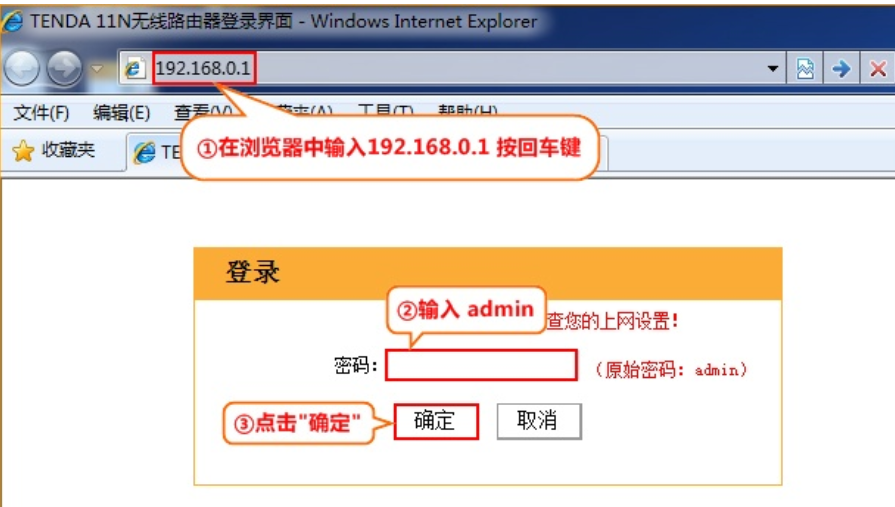
腾达无线路由器WiFi密码设置示例1
2、点击“高级设置”
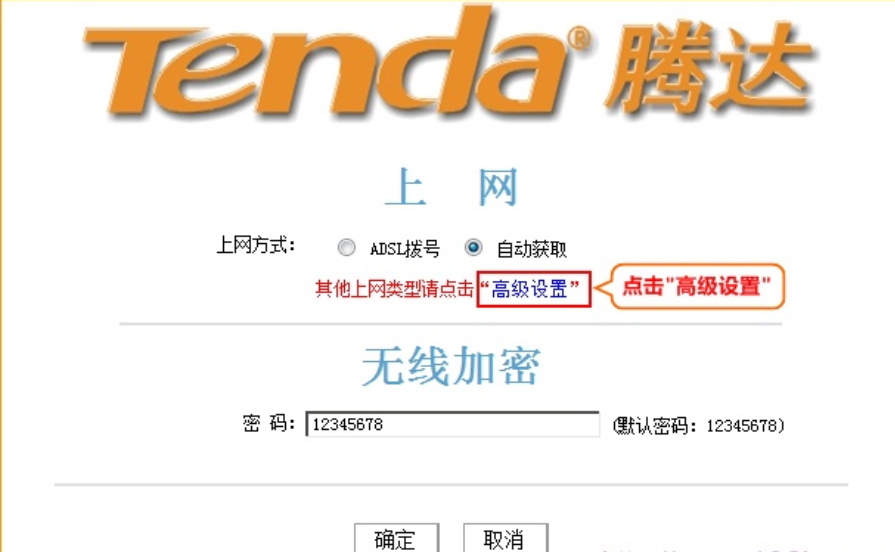
WiFi密码设置示例2
3、点击“无线设置”—“无线安全”——>“安全模式”建议用户选择:WPA2-PSK、Mixed WPA/WPAS2-PSK这2项——>“WPA加密规则”建议选择:TKIP&AES——>“密钥”建议设置为字母大小写、数字的组合——>“密钥更新周期”保持默认值——>“WPS设置”选择:禁用——>点击“确定”。
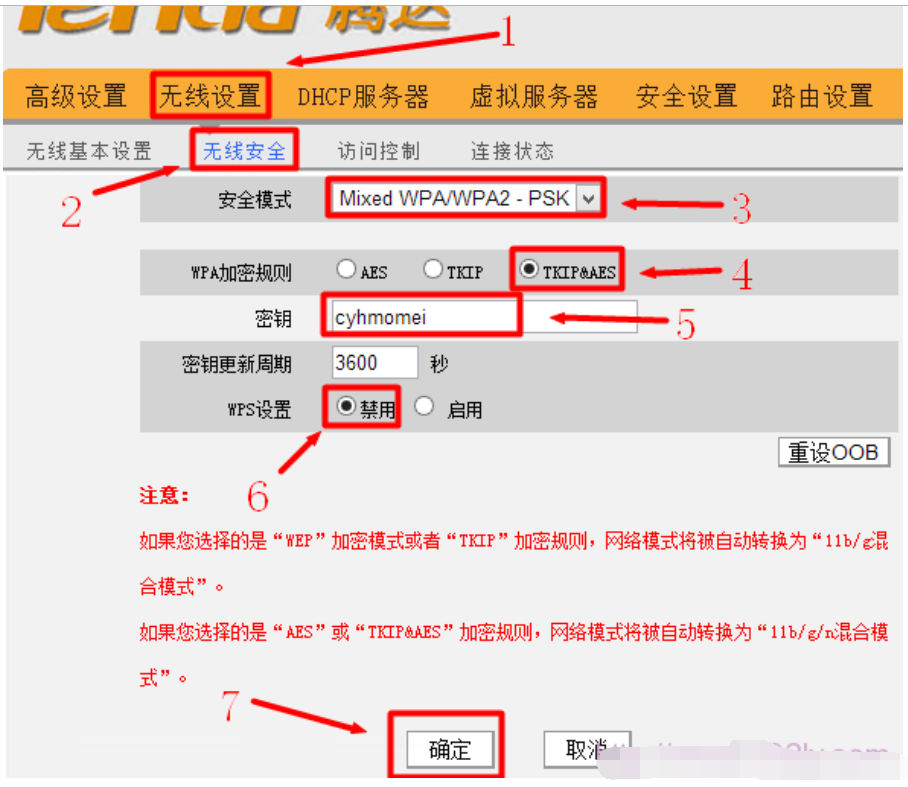
腾达示例3
注意事项:
1、WPA2-PSK和Mixed WPA/WPAS2-PSK是比较安全的加密方式。
2、当发现自己的网速变慢时,可以在“无线设置”——>“连接状态”下查看是否有非授权的用户连接到无线网络;如果有,请及时更改无线WiFi的连接密码。
3、保障无线网络不被非法使用的最有效的手段是配置无线MAC地址过滤。